
콘텐츠 제작자가 여러 플랫폼에서 작업을 만들고 배포하는 경향이 있으므로 YouTube 비디오를 Instagram에 게시하는 데 관심이있을 수 있습니다.
두 플랫폼 모두 엄청나게 인기가 있지만 Facebook은 Instagram을 사용자 생성 컨텐츠로 제한하므로 Instagram에서 YouTube 비디오를 공유하기는 쉽지 않습니다. 좋은 소식은, 우리는 방법을 알고 있습니다 - 그리고 우리는 그것이 어떻게 끝났는지 보여줄 것입니다!

Mac에서 Instagram 비디오를 탐색하십시오
IM과 함께 Instagram에서 비디오, IGTV 및 릴을 시청하십시오.
무료 보안 테스트를 시도하십시오이 기사에서는 Instagram에서 YouTube 비디오를 공유하는 방법, Instagram에 YouTube 비디오를 게시하는 방법을 보여주고 전체 프로세스를 간단하고 우아하게 만들기 위해 사용해야하는 앱에 대해 알려줍니다.
YouTube에서 Instagram까지 비디오를 공유하는 이유는 무엇입니까?
Instagram에 비디오를 게시하는 방법을 보여 주지만 먼저 원하는 이유에 대해 이야기합시다. Instagram 비디오 변환기를 다운로드하여 YouTube 비디오를 Instagram 친화적 인 비디오로 바꾸는 데 어려움을 겪으려면 좋은 이유가 있어야합니다! 다음은 다음과 같습니다.
- 당신은 재미있는 것을 발견했습니다. 때로는 YouTube에서 찾은 재미있는 것을 공유하고 싶으므로 왜 그렇지 않습니다! 저작권 소유자의 허가가 있는지 확인하십시오.
- 당신은 당신 자신의 편집을 만들고 있습니다. 어쩌면 당신은 실제로 건축에 빠져 Instagram을위한 놀라운 주택을 편집하고 싶을 수도 있습니다. YouTube에는 다운로드하고 편집 할 수있는 훌륭한 콘텐츠가 많이 있습니다.
- 비디오에 추가하고 싶습니다. 아마도 YouTube 비디오에 비디오 스 니펫 비디오가있을 수 있습니다. 다운로드하여 변환해야합니다.
- 자신의 비디오를 공유해야합니다. 이전에 YouTube 용 비디오를 만들어 Instagram에 공유 해야하는 경우 동일한 비디오를 사용하여 Mac의 Instagram에 게시하여 시간을 절약 할 수 있습니다.
YouTube에서 Instagram으로 비디오를 게시하는 방법
YouTube에서 Instagram으로 비디오를 게시하려면 몇 단계가 필요합니다. Mac 또는 PC에서 수행 해야하는 YouTube에서 비디오를 다운로드해야합니다. 그런 다음 해당 비디오를 휴대 전화로 가져 와서 Instagram의 지속 시간에 대한 요구 사항을 충족하고 모바일 장치에서 Instagram에 업로드해야합니다.
이 모든 단계는 Instagram에 YouTube 비디오를 가져 오는 데 필수적이지만 프로세스를 쉽게 쉽게 만들 수있는 방법이 많이 있습니다.
1 단계 : YouTube에서 비디오를 다운로드합니다
전체 프로세스는 다운로드 된 비디오로 시작하므로 YouTube에서 비디오를 가져 오는 직접적인 방법이 있어야합니다. 전체 프로세스를 스냅으로 만드는 두 가지 놀라운 앱이 있습니다.
PullTube를 사용하면 YouTube에서 모든 URL을 입력하고 Mac으로 직접 다운로드 할 수 있습니다. 앱을 열고 URL을 입력하기 만하면됩니다. 전체 HD는 비디오가 HD 인 경우 옵션이지만, 낮은 정의가 당신에게 더 적합한 시간도있을 수도 있습니다. PullTube는 모든 것을 쉽게 만듭니다!

그건 그렇고, Instagram에 YouTube 비디오의 일부를 게시하는 방법이 궁금하다면 PullTube가 답입니다. 비디오의 길이를 조정하고 특정 부분 만 다운로드 할 수있는 편리한 트리밍 기능이 있습니다.
2 단계 : Instagram의 비디오 요구 사항을 충족하도록 비디오 편집 및 변환
언급했듯이 Instagram에는 플랫폼에 게시 된 비디오에 대한 매우 구체적인 요구 사항이 있습니다. YouTube 비디오는 단순히 요구 사항을 충족하지 않으므로 편집해야합니다. 그곳에서 Capto가 시작됩니다.
Capto를 사용하면 스크린 샷을 찍거나 화면을 쉽게 녹음 할 수 있습니다. Instagram에 업로드하려는 사람들을 위해 Capto의 스크린 녹화 도구에는 편리한 높이와 너비 조정이 있습니다.
Capto에서 편집 할 때 텍스트 추가, 댓글 버블 또는 화면을 표시하는 것과 같은 작업을 수행 할 수 있습니다. Instagram에 콘텐츠를 공유하기위한 완벽한 도구입니다!
화면을 기록하는 것보다 비디오를 다운로드하려면 Capto도 처리 할 수 있습니다. 비디오를 Capto로 가져 오면 비디오의 종횡비, 길이, 주석 또는 텍스트 추가 및 음악을 편집 할 수 있습니다.

3 단계 : YouTube에서 Instagram으로 비디오를 업로드하십시오
YouTube에서 Instagram으로 비디오를 업로드하는 방법에 대한 전체 요약은 다음과 같습니다.
- PullTube 또는 Downie를 사용하여 YouTube에서 비디오를 다운로드하십시오
- Capto로 비디오 편집
- Mac에 비디오를 저장하십시오
- iCloud 동기화, AirDrop 또는 다른 유형의 파일 전송을 사용하여 휴대 전화로 비디오 전송
- 휴대 전화에서 인스 타 그램을 열십시오
- Instagram에서 '공유'버튼을 선택하십시오
- 사진 라이브러리에서 비디오를 선택하십시오
- 온 스크린 프롬프트에 따라 Instagram에 공유하십시오
그게 다야!
Instagram에 비디오를 작성 한 후 비디오를 게시하는 방법
Instagram에 게시 할 비디오를 다운로드 할 필요가 없습니다. 실제로,이 앱은 그 자리에서 만든 사진과 비디오를 빠르고 쉽게 공유 할 수 있도록 설계되었습니다. 그렇다면 Instagram에서 YouTube 비디오를 어디서나 업로드하지 않고 어떻게 게시합니까? 두 단계는 다음과 같습니다.
SetApp에서 Insta 바로 가기를 찾으십시오
SetApp에는 비디오 다운로드, 편집, Instagram 게시 등을위한 앱이 있습니다. 전체 워크 플로우를 보장하십시오.
무료 보안 테스트를 시도하십시오Instagram에서 비디오를 만드는 방법
Instagram에서 사진과 비디오를 만드는 것은 쉽습니다. 수행 방법은 다음과 같습니다.
- 휴대 전화에서 Instagram 앱을 엽니 다.
- 화면 하단 중앙에서 '플러스'아이콘을 선택하십시오.
- 다음 화면에서 '비디오'를 선택하십시오.
- 셔터 버튼을 누르고 고정하여 비디오 녹화를 중지하십시오.

Instagram에 비디오를 게시하는 방법
위의 단계를 사용하여 비디오를 녹음 한 후 다음 단계를 따르려면 비디오를 게시하십시오.
- Instagram 앱의 오른쪽 상단에서 '다음'을 클릭하십시오.
- 필터 추가, 비디오 길이를 다듬거나 커버 사진으로 사용하려는 프레임을 선택하십시오.
- '다음'을 다시 선택하십시오
- 캡션을 만들고, 사람들을 태그하고, 위치를 추가하고, Instagram 게시물이 Facebook 또는 Twitter와 같은 다른 서비스에 크로스 공유를 원하는지 선택하십시오.
- Instagram 앱의 오른쪽 상단에서 '공유'를 선택하십시오.
그것이 Instagram에 YouTube 비디오를 게시하는 방법입니다. 부드럽고 쉽습니다.
Instagram 이야기에서 YouTube 링크를 공유하는 방법
저작권 제한으로 인해 Instagram 페이지에 YouTube 비디오를 게시 할 수 없거나 전혀 게시하고 싶지 않을 수도 있습니다. 팔로어가 확인하기를 원합니다. 가장 좋은 솔루션은 스토리에서 링크를 공유하는 것입니다.
Instagram에 10k 이상의 팔로어가있는 경우 "스 와이프 업"기능을 사용할 수 있습니다. 추종자가 스토리에서 스 와이프하여 YouTube 페이지를 방문 할 수 있습니다. 팔로어가 10k 미만인 경우 여전히 YouTube 비디오에 URL을 포함시킬 수 있습니다.
Swipe-Up과 함께 YouTube 링크를 사용하여 Instagram에 비디오를 게시하는 방법은 다음과 같습니다.
- 인스 타 그램을 열고 플러스 버튼> 스토리를 누릅니다
- 상단> URL에서 체인 버튼을 누릅니다
- URL을 붙여 넣고 완료를 클릭하십시오
- 당신의 이야기를 공유하십시오.
다음은 10K 미만의 팔로워와 이야기에서 YouTube 링크를 공유하는 방법입니다.
- 인스 타 그램을 열고 플러스 버튼> 스토리를 누릅니다
- URL이 공유 할 이미지 추가
- 상단> 링크에서 얼굴 아이콘을 누릅니다
- 원하는 경우 URL을 붙여 넣고 스티커 텍스트를 사용자 정의하십시오.
- 완료를 클릭하고 이야기를 공유하십시오.

결론
Instagram에 YouTube 동영상을 게시하는 것은 불가능하지는 않지만 적절한 소프트웨어가 없으면 매우 어려울 수 있습니다. 올바른 앱이 YouTube에서 Instagram으로 비디오를 두 단계 만 업로드하는 데 도움이되는 방법을 보여주었습니다.
여기에서 논의한 놀라운 앱인 PullTube 및 Capto는 세계 최고의 생산성 앱인 SetApp의 7 일 시험에 가입 할 때 모두 무료로 제공됩니다. 이 5 가지 앱과 함께 다양한 범주에 걸쳐 Mac 및 iPhone에 대한 200 개의 다른 놀라운 앱에 즉각적이고 무제한으로 액세스 할 수 있습니다.
시험이 끝나면 SetApp에서 사용할 수있는 전체 앱 제품군에 대한 액세스를 유지하는 것은 한 달에 $ 9.99입니다. 그것은 놀라운 거래이므로 더 이상 기다리지 마십시오 - 오늘 Setapp을 시도해보십시오!
위 내용은 YouTube에서 Instagram으로 비디오를 게시하는 방법의 상세 내용입니다. 자세한 내용은 PHP 중국어 웹사이트의 기타 관련 기사를 참조하세요!
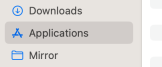 Mac에서 잠금 브라우저를 삭제하는 방법은 무엇입니까? MacOS에서 제거하는 방법은 무엇입니까?May 13, 2025 am 09:28 AM
Mac에서 잠금 브라우저를 삭제하는 방법은 무엇입니까? MacOS에서 제거하는 방법은 무엇입니까?May 13, 2025 am 09:28 AMMacThe Lockdown Bowser의 Lockdown 브라우저는 무엇입니까? 사용자는 사용자가 시험 중에 속임수를 쓸 수있는 브라우저 및 기타 앱에 액세스하지 못하게하는 도구입니다. 미국과 다른 국가에서 사용되며
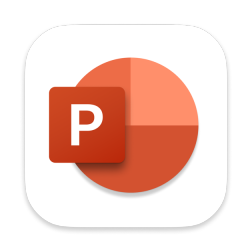 Mac에서 구원받지 않은 PowerPoint를 복구하는 방법May 13, 2025 am 09:23 AM
Mac에서 구원받지 않은 PowerPoint를 복구하는 방법May 13, 2025 am 09:23 AM이미 알고 있듯이 Mac에서 최신 버전의 PowerPoint를 사용하면 데이터 손실을 방지하기위한 두 가지 편리한 기능이 제공됩니다. 자동 저장 및 자동화. AutoSaving은 그 소리가 무엇인지를 수행하며 자동으로 파일을 저장합니다.
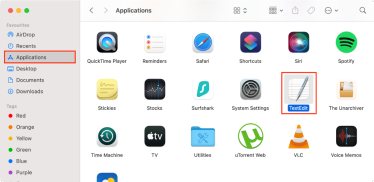 Mac에서 txt 파일을 만드는 방법? MacBook Air/Pro에서 어떻게 만드는가?May 13, 2025 am 09:18 AM
Mac에서 txt 파일을 만드는 방법? MacBook Air/Pro에서 어떻게 만드는가?May 13, 2025 am 09:18 AMmactxt 파일에서 txt 파일을 만드는 이유 간단한 텍스트 파일을 만들고, 코드를 작성하고, 중요한 정보를 안전하게 유지하는 데 매우 편리한가.
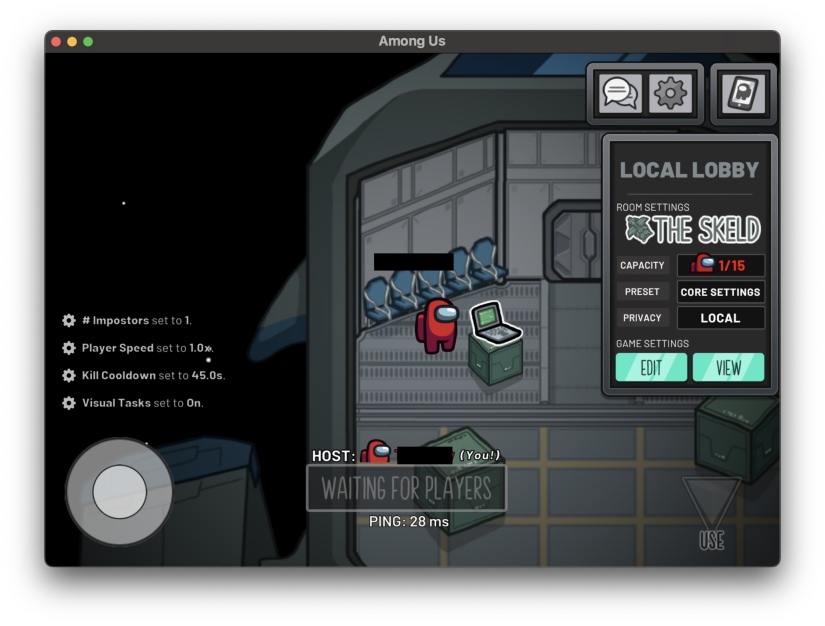 Mac에서 우리 사이에서 플레이하는 방법May 13, 2025 am 09:17 AM
Mac에서 우리 사이에서 플레이하는 방법May 13, 2025 am 09:17 AM우리 중에는 사기꾼이 방해하기 전에 다른 플레이어들과 함께 일하기 위해 다른 플레이어들과 함께 일하는 매우 인기있는 멀티 플레이어 게임이 있습니다. 우리 사이에서 iPhone과 iPad를위한 것으로 알고 있지만 Mac에서 W로 재생할 수 있습니다.
 MacOS 세쿼이아는이 MAC와 호환됩니다May 12, 2025 am 10:50 AM
MacOS 세쿼이아는이 MAC와 호환됩니다May 12, 2025 am 10:50 AMMACOS 세쿼이아 (MACOS 15) : 호환성에 대한 포괄적 인 안내서 Apple의 최신 운영 체제 인 MacOS Sequoia는 iPhone Mirroring, Enhanced Win
 앱 또는 iPhone으로 iOS 18에서 작동하지 않는 셀룰러 데이터를 수정하는 방법May 12, 2025 am 10:49 AM
앱 또는 iPhone으로 iOS 18에서 작동하지 않는 셀룰러 데이터를 수정하는 방법May 12, 2025 am 10:49 AMiOS 18로 업그레이드하는 많은 iPhone 사용자는 다양한 앱의 셀룰러 데이터 문제를보고했습니다. Wi-Fi를 사용할 수 없더라도 셀룰러 데이터를 사용하면 음악, 팟 캐스트 및 소셜 미디어 컨텐츠 스트리밍이 실패 할 수 있습니다. 이 문제는 애플에서 널리 논의된다
 현지에서 Mac에서 Llama LLM을 실행하는 방법May 12, 2025 am 10:40 AM
현지에서 Mac에서 Llama LLM을 실행하는 방법May 12, 2025 am 10:40 AMMeta의 Llama Large Language Model (LLM)은 Chatgpt와 같은 클라우드 기반 옵션에 대한 강력한 대안을 제공합니다. LLAMA는 상대방과 달리 컴퓨터에서 로컬 실행을 허용하여 오프라인 액세스 및 개인 통합에 완벽한 통합을 허용합니다.
 MacOS 세쿼이아는 지금 다운로드 할 수 있습니다May 12, 2025 am 10:27 AM
MacOS 세쿼이아는 지금 다운로드 할 수 있습니다May 12, 2025 am 10:27 AMApple은 공식적으로 모든 Mac 사용자를 위해 다운로드 할 수있는 MacOS Sequoia를 공식적으로 출시했습니다! Version Number MacOS 15.0 인 Sequoia는 Apple이 본사를 둔 캘리포니아의 유명한 Giant Sequoia와 National Park의 이름을 따서 명명되었습니다. MacOS Sequoia는 MAC, 특히 iPhone 미러링에 많은 흥미로운 새로운 기능을 제공하여 커서로 iPhone을 제어하고 장치간에 파일과 사진을 편리하게 드래그 앤 드롭하여 드롭 및 삭제할 수 있습니다. 기타 새로운 기능은 다음과 같습니다. 독립형 암호 앱,보다 편리한 창 타일, 새로운 월페이퍼 및 화면 보호기, Safari의 "Focus Mode"


핫 AI 도구

Undresser.AI Undress
사실적인 누드 사진을 만들기 위한 AI 기반 앱

AI Clothes Remover
사진에서 옷을 제거하는 온라인 AI 도구입니다.

Undress AI Tool
무료로 이미지를 벗다

Clothoff.io
AI 옷 제거제

Video Face Swap
완전히 무료인 AI 얼굴 교환 도구를 사용하여 모든 비디오의 얼굴을 쉽게 바꾸세요!

인기 기사

뜨거운 도구

Atom Editor Mac 버전 다운로드
가장 인기 있는 오픈 소스 편집기

WebStorm Mac 버전
유용한 JavaScript 개발 도구

MinGW - Windows용 미니멀리스트 GNU
이 프로젝트는 osdn.net/projects/mingw로 마이그레이션되는 중입니다. 계속해서 그곳에서 우리를 팔로우할 수 있습니다. MinGW: GCC(GNU Compiler Collection)의 기본 Windows 포트로, 기본 Windows 애플리케이션을 구축하기 위한 무료 배포 가능 가져오기 라이브러리 및 헤더 파일로 C99 기능을 지원하는 MSVC 런타임에 대한 확장이 포함되어 있습니다. 모든 MinGW 소프트웨어는 64비트 Windows 플랫폼에서 실행될 수 있습니다.

Eclipse용 SAP NetWeaver 서버 어댑터
Eclipse를 SAP NetWeaver 애플리케이션 서버와 통합합니다.

VSCode Windows 64비트 다운로드
Microsoft에서 출시한 강력한 무료 IDE 편집기






